一秒钟格式化win10所有数据的方法 win10怎么格式化所以数据
更新时间:2023-01-15 19:59:21作者:cblsl
电脑是大家生活和工作中比较常见的设备,我们会在电脑上储存着许多重要的文件,时间久了电脑容易出现卡顿的情况,这时候可以格式化所有数据,那么win10纯净版怎么格式化所以数据?今天就来和大家说下具体解决方法。
具体方法如下:
1、首先打开Windows设置,在Windows设置界面,找到界面上的“更新和安全”按钮,并点击进入安全和更新设置界面中。
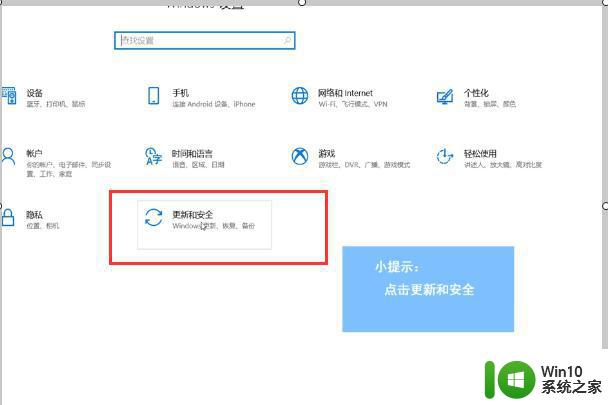
2、在机内安全更新设置界面后,找到并点击页面上的“恢复”按钮,并点击。进入恢复电脑数据界面。
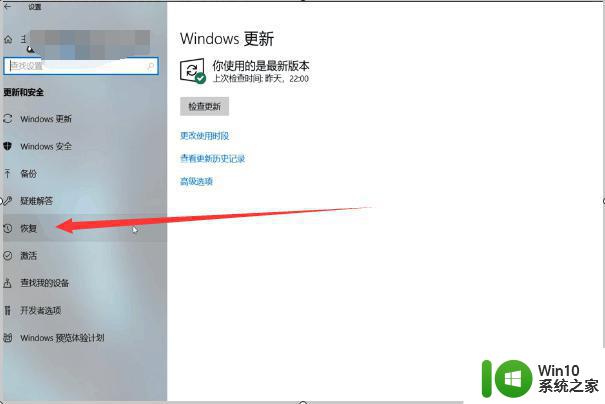
3、在进入电脑数据恢复界面后,点击页面上的重置此电脑下方的“开始”按钮。进入电脑充值阶段。
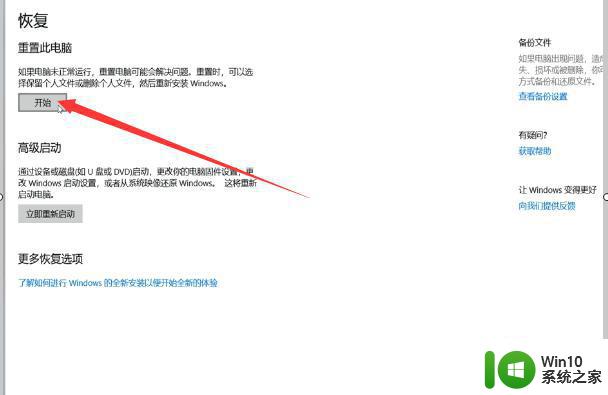
4、接下来,在弹出的小框框上。选择“保留我的文件”或者“删除所有内容”。等待重置完成即可将电脑上的数据全部都清除。
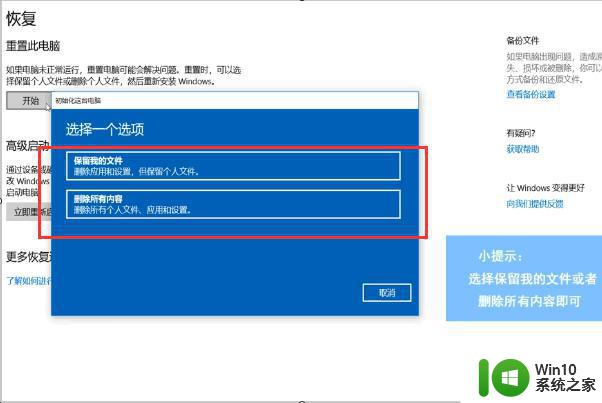
格式化win10所有数据的方法分享到这里了,虽然此方法平时比较少用到,但是关键时刻还是能派上用处的。
一秒钟格式化win10所有数据的方法 win10怎么格式化所以数据相关教程
- 图文教你清空win10系统所有数据 win10如何彻底清空系统所有数据
- win10电脑格式化没有fat32格式解决方法 win10格式化没有fat32格式怎么办
- 如何彻底清除win10电脑上的所有数据 win10电脑数据安全清除的步骤和方法
- win10硬盘无法格式化的修复方法 win10硬盘无法格式化怎么办
- win10无法格式化d盘的解决方法 win10无法格式化硬盘怎么办
- win10格式化硬盘的方法 win10磁盘怎么格式化
- 如何把u盘格式化fat32格式win10 win10如何格式化U盘为FAT32格式
- 如何清空win10电脑硬盘上的所有数据 win10系统清空全部数据的详细步骤
- win10无法格式化sd卡解决方法 win10格式化不了sd卡怎么办
- win10d盘不能格式化的处理方法 win10 D盘格式化失败怎么办
- win10无法格式化C盘如何处理 装win10无法格式化c盘怎么办
- win10格式化硬盘时windows无法完成格式化怎么办 win10格式化硬盘失败怎么办
- 蜘蛛侠:暗影之网win10无法运行解决方法 蜘蛛侠暗影之网win10闪退解决方法
- win10玩只狼:影逝二度游戏卡顿什么原因 win10玩只狼:影逝二度游戏卡顿的处理方法 win10只狼影逝二度游戏卡顿解决方法
- 《极品飞车13:变速》win10无法启动解决方法 极品飞车13变速win10闪退解决方法
- win10桌面图标设置没有权限访问如何处理 Win10桌面图标权限访问被拒绝怎么办
win10系统教程推荐
- 1 蜘蛛侠:暗影之网win10无法运行解决方法 蜘蛛侠暗影之网win10闪退解决方法
- 2 win10桌面图标设置没有权限访问如何处理 Win10桌面图标权限访问被拒绝怎么办
- 3 win10关闭个人信息收集的最佳方法 如何在win10中关闭个人信息收集
- 4 英雄联盟win10无法初始化图像设备怎么办 英雄联盟win10启动黑屏怎么解决
- 5 win10需要来自system权限才能删除解决方法 Win10删除文件需要管理员权限解决方法
- 6 win10电脑查看激活密码的快捷方法 win10电脑激活密码查看方法
- 7 win10平板模式怎么切换电脑模式快捷键 win10平板模式如何切换至电脑模式
- 8 win10 usb无法识别鼠标无法操作如何修复 Win10 USB接口无法识别鼠标怎么办
- 9 笔记本电脑win10更新后开机黑屏很久才有画面如何修复 win10更新后笔记本电脑开机黑屏怎么办
- 10 电脑w10设备管理器里没有蓝牙怎么办 电脑w10蓝牙设备管理器找不到
win10系统推荐
- 1 萝卜家园ghost win10 32位安装稳定版下载v2023.12
- 2 电脑公司ghost win10 64位专业免激活版v2023.12
- 3 番茄家园ghost win10 32位旗舰破解版v2023.12
- 4 索尼笔记本ghost win10 64位原版正式版v2023.12
- 5 系统之家ghost win10 64位u盘家庭版v2023.12
- 6 电脑公司ghost win10 64位官方破解版v2023.12
- 7 系统之家windows10 64位原版安装版v2023.12
- 8 深度技术ghost win10 64位极速稳定版v2023.12
- 9 雨林木风ghost win10 64位专业旗舰版v2023.12
- 10 电脑公司ghost win10 32位正式装机版v2023.12